Некоторые из пользователей различных приложений, созданных для работы с социальной сетью «Вконтакте», могут столкнуться с ошибкой, проявляющей себя в виде соответствующей надписи на белом экране. В этом материале я расскажу, что это за ошибка, когда она появляется и как исправить»error»:»invalid_request», «error_description»: «redirect_uri is blocked» на вашем ПК.
- Что за проблема «redirect_uri is blocked»
- Как исправить Error «invalid_request», «error_description» «redirect_uri is blocked»
- Заключение
Что за проблема «redirect_uri is blocked»
Итак, что же это за проблема redirect_uri is blocked? Её суть станет понятна из перевода данной фразы, которая по-русски звучит как «переадресованный uri (url) заблокирован». То есть, речь здесь идёт о следующих проблемах:
- Внесение в чёрный список (бан) сторонних сервисов и приложений, которые работают с социальной сетью «Вконтакте» (к примеру, приложение для рекламных накруток SMMOK.ru, приложение для сохранения музыки TracksFlow и др.). По определённым причинам администрация Вконтакте блокирует подобные ресурсы и приложения, и желая их задействовать после блокировки пользователь получает описываемую мной ошибку;
Одно из таких приложений TrackFlow
- Устаревшая сессия пользователя во «Вконтакте», которая также может вызывать появление данной проблемы;
- Некорректная работа сторонних сервисов и приложений с социальными сетями, в частности с ВК;
- Сбой на самом ресурсе «Вконтакте». Если ошибка «error»:»invalid_request»,»error_description»: «redirect_uri is blocked» возникает у вас не постоянно, а периодически (время от времени), то виновником проблемы может быть как не отлаженный функционал внешнего сервиса или приложения по работе с социальными сетями, так и нестабильность «Вконтакте» по работе с внешними источниками.
Доступ закрыт
После того, как мы определились с тем, что вызывает ошибку redirect_uri is blocked, стоит указать на те действия, которые необходимо предпринять для исправления данной дисфункции.
Важно! В сети Вконтакте также возможны появление ошибки Server Error и Javascript Error, а при воспроизведении видео код ошибки:3 и код ошибки:4.
Как исправить Error «invalid_request», «error_description» «redirect_uri is blocked»
Рекомендую выполнить следующее:
- Перезагрузите ваш компьютер, иногда это может оказаться эффективным;
- Попробуйте использовать другой браузер, это может помочь;
- Перелогиньтесь в соц сети. Если вы встретились с данной дисфункцией при работе с сайтом «Вконтакте», просто выйдите из своего аккаунта, а затем зайдите на него вновь.
- Если вы работаете с каким-либо сторонним сервисом или приложением, и вы видите данную ошибку при попытке обращения к функционалу «VK» — тогда стоит обратиться как к разработчикам данного продукта, так и с письмом в техническую поддержку «Вконтакте» на сайте социальной сети, описав вашу проблему. Возможно бан (при наличии такового) снимут, и вы сможете и далее пользоваться функционалом сторонних сервисов.
Обратитесь в техническую поддержку «Вконтакте»
- Используйте другое стороннее приложение или домен. Если предыдущие ресурсы были заблокированы администрацией VK, то стоит поискать другие доступные и альтернативные инструменты для работы с данной социальной сетью.
Заключение
В большинстве случаев данная ошибка возникает при блокировании администрацией сайта «Вконтакте» стороннего ресурса или приложения, с которым работает пользователь. В подобной ситуации стоит использовать ваши эпистолярные навыки, и написать письмо администрации «Вконтакте» с просьбой разблокировать ваш ресурс или приложение. Также может помочь регистрация внешнего ресурса на новом домене, это даст возможность начать работу с «VK» с чистого листа без указанной ошибки redirect_uri is blocked.

Социальная сеть «ВКонтакте» пользуется настолько большим уровнем популярности, что существует огромное число сторонних приложений, разработанных специально для работы с VK.
К сожалению, но иногда человек, решивший использовать подобное ПО для своей деятельности, может встретить вместо привычной картинки белый экран с таким сообщением: Error «invalid_request», «Error_description» «redirect_uri is blocked».
Естественно, возникает желание найти решение подобной проблемы, так как обычно сторонние приложения используются для определенной и важной для юзера цели.
Но изначально желательно понять причину возникновения такой неприятности.
Что означает данная ошибка на сайте «ВКонтакте»
Перевод сообщения «redirect_uri is blocked» на русский язык означает, что в попытке получить доступ к переадресованному URL отказано, так как он заблокирован.
Причиной подобного состояния может быть следующее:
- Блокировка со стороны самой соцсети VK некоторых сторонних сервисов, которые специалисты компании считают опасными, мошенническими или ненадежными;
- Сессия юзера банально устарела;
- Некачественная ассимиляция используемого приложения с социальной сетью;
- Возникновение проблемы или сбоя со стороны самой «ВКонтакте».
Зная все эти первопричины, можно понять, что делать для исправления ситуации.
Исправление Error «invalid_request», «error_description» «redirect_uri is blocked»
Итак, существует довольно простая методика действий при возникновении подобной проблемы. Она заключается в реализации ниже предложенной инструкции:
- Первой действие — перезапуск используемого для своей деятельности компа и роутера.
- Попробовать осуществить ранее прерванную операцию с помощью использования альтернативного интернет-браузера.
- Выйти из используемого профиля и заново вести все данные, необходимые для авторизации.
- Попробовать воспользоваться альтернативным ПО, которое имеет схожие функции с проблемным приложением.
- Обратиться в службу поддержки соцсети и разработчиков применяемого сервиса — первые иногда снимают блокировку, вторые — могут также подсказать или решить проблему.
Конечно, если error «invalid_request», «error_description» «redirect_uri is blocked» возникает по каким-либо внешним причинам, то придется подождать устранения сбоя ответственными за это службами, так как здесь от обычного пользователя уже совершенно ничего не зависит.
Рекомендованные сообщения
-
- Рассказать
Здравствуйте, недавно начал заниматься созданием сайтов. Понадобилось создать сайт под небольшой проект. Решил реализовать регистрацию через социальные сети. Попробовал сделать всё как написано в dle справке чтобы сделать авторизацию через вк. Увы и ах выдаёт ошибку. Прошу помощи. Как мне кажется легче поставить плагин или модификацию. Но все которые я искал, давно умерли. (Regger, MeLogin) Прошу дайте ссылку или совет что делать. Можно даже только авторизацию через вк.
Вот ошибку которую выдаёт вк:
{"error":"invalid_request","error_description":"redirect_uri is blocked"}
- Цитата
Ссылка на сообщение
Поделиться на других сайтах
-
- Рассказать
56 минут назад, Dasercom сказал:
Здравствуйте, недавно начал заниматься созданием сайтов. Понадобилось создать сайт под небольшой проект. Решил реализовать регистрацию через социальные сети. Попробовал сделать всё как написано в dle справке чтобы сделать авторизацию через вк. Увы и ах выдаёт ошибку. Прошу помощи. Как мне кажется легче поставить плагин или модификацию. Но все которые я искал, давно умерли. (Regger, MeLogin) Прошу дайте ссылку или совет что делать. Можно даже только авторизацию через вк.
Вот ошибку которую выдаёт вк:
{"error":"invalid_request","error_description":"redirect_uri is blocked"}
Ошибка говорит о том, что ваш домен забанен. Возможно, с него ранее велись какие то вредоносные действия или с этого IP. Попробуйте с другого домена или поддомена. Если у вас на поддомене, попробуйте на основном домене. Еще важно использовать https протокол.
Ваш домен не содержит букв «vk»?
А возможно, вы просто где то допустили ошибку.
Изменено 26 июня 2019 пользователем webair
- Цитата
Ссылка на сообщение
Поделиться на других сайтах
-
- Рассказать
4 часа назад, webair сказал:
Ошибка говорит о том, что ваш домен забанен. Возможно, с него ранее велись какие то вредоносные действия или с этого IP. Попробуйте с другого домена или поддомена. Если у вас на поддомене, попробуйте на основном домене. Еще важно использовать https протокол.
Ваш домен не содержит букв «vk»?
А возможно, вы просто где то допустили ошибку.
{"error":"invalid_request","error_description":"redirect_uri is incorrect, check application redirect uri in the settings page"}
Я сменил домен и поставил туда сертификат, теперь выдаёт такую ошибку
- Цитата
Ссылка на сообщение
Поделиться на других сайтах
-
- Рассказать
Тут разобрался забыл сменить в приложении вк ресурсы.
но теперь то что не так
{"error":"invalid_request","error_description":"redirect_uri has wrong domain, check application settings"}
- Цитата
Ссылка на сообщение
Поделиться на других сайтах
-
- Рассказать
1 час назад, Dasercom сказал:
но теперь то что не так
написано в тексте ошибки: redirect_uri has wrong domain, check application settings
Адрес вашего домена не совпадает с тем что вы указали в настройках приложения вк
Ссылка на сообщение
Поделиться на других сайтах
Присоединяйтесь к обсуждению
Вы можете опубликовать сообщение сейчас, а зарегистрироваться позже.
Если у вас есть аккаунт, войдите в него для написания от своего имени.
Содержание
- Error «invalid_request», «error_description» «redirect_uri is blocked»: избавляемся от ошибки VK
- Что означает данная ошибка на сайте «ВКонтакте»
- Исправление Error «invalid_request», «error_description» «redirect_uri is blocked»
- Error «invalid_request», «error_description» «redirect_uri is blocked» что делать
- Что за проблема «redirect_uri is blocked»
- Как исправить Error «invalid_request», «error_description» «redirect_uri is blocked»
- Заключение
- Как исправить ошибку «ваше подключение не защищено»
- Почему возникают проблемы с Интернетом
- «No feedback score»: як переводиться, що означає на Алиэкспресс?
- Исправление проблемы
- Удаление расширений
- Сброс настроек браузера
- «Мягкий» сброс
- «Жесткий» сброс
- Проверка на вредоносное ПО
- Возвращение первичных сетевых настроек
- Как исправить Error «invalid_request», «error_description» «redirect_uri is blocked»
- Блокировка плагинов браузера при ошибке ERR_BLOCKED_BY_RESPONSE
- Удаление стороннего брандмауэра
- Исправить ошибку ERR_SSL_PROTOCOL_ERROR в Chrome или Yandex браузере
- 1. Удалить файл Hosts
- 2. Очистить состояния SSL
- 3. Отключить QUIC Protocol
- 4. Настройка даты и времени
- 5. Дополнительные советы
- Приступаем к лечению
- Как исправить ошибку ERR_INSECURE_RESPONSE при помощи обновления версии браузера
- Как исправить ошибку ERR_INSECURE_RESPONSE при помощи обновления версии браузера
- Что такое ошибка SSL-соединения?
- Отключение фильтрации протокола
- Отключение проверки сертификатов, как способ исправления ошибки ERR_INSECURE_RESPONSE
- Как отключить проверку сертификатов в Opera, Яндекс.Браузер и Google Chrome
- Действия в Mozilla Firefox
- Что это за ошибка ERR_BLOCKED_BY_RESPONSE?
- Как ошибка «Ваше подключение не защищено» выглядит в разных браузерах
- Google Chrome
- Mozilla Firefox
- Safari
- Microsoft Edge
- Очистка кэшированных файлов
- Как исправить ошибку «Ваше подключение не защищено»
- 1. Перезагрузите страницу
- 2. Попробуйте режим инкогнито
- 3. Проверьте дату и время
- Как проверить дату и время на Mac
- Как проверить дату и время в Windows
- 4. Очистите кеш и куки в вашем браузере
- Get help with a specific error message
- Step 1: Sign in to the portal
- Step 2: Open the page in Incognito mode (computer only)
- Step 4: Temporarily turn off your antivirus
- Step 5: Get extra help
- Как решить проблему с появлением ошибки ERR_INSECURE_RESPONSE посредством изменения настроек браузера
- Заключение
Error «invalid_request», «error_description» «redirect_uri is blocked»: избавляемся от ошибки VK
Социальная сеть «ВКонтакте» пользуется настолько большим уровнем популярности, что существует огромное число сторонних приложений, разработанных специально для работы с VK.
К сожалению, но иногда человек, решивший использовать подобное ПО для своей деятельности, может встретить вместо привычной картинки белый экран с таким сообщением: Error «invalid_request», «Error_description» «redirect_uri is blocked».
Естественно, возникает желание найти решение подобной проблемы, так как обычно сторонние приложения используются для определенной и важной для юзера цели.
Но изначально желательно понять причину возникновения такой неприятности.
Что означает данная ошибка на сайте «ВКонтакте»
Перевод сообщения «redirect_uri is blocked» на русский язык означает, что в попытке получить доступ к переадресованному URL отказано, так как он заблокирован.
Причиной подобного состояния может быть следующее:
- Блокировка со стороны самой соцсети VK некоторых сторонних сервисов, которые специалисты компании считают опасными, мошенническими или ненадежными;
- Сессия юзера банально устарела;
- Некачественная ассимиляция используемого приложения с социальной сетью;
- Возникновение проблемы или сбоя со стороны самой «ВКонтакте».
Зная все эти первопричины, можно понять, что делать для исправления ситуации.
Исправление Error «invalid_request», «error_description» «redirect_uri is blocked»
Итак, существует довольно простая методика действий при возникновении подобной проблемы. Она заключается в реализации ниже предложенной инструкции:
- Первой действие — перезапуск используемого для своей деятельности компа и роутера.
- Попробовать осуществить ранее прерванную операцию с помощью использования альтернативного интернет-браузера.
- Выйти из используемого профиля и заново вести все данные, необходимые для авторизации.
- Попробовать воспользоваться альтернативным ПО, которое имеет схожие функции с проблемным приложением.
- Обратиться в службу поддержки соцсети и разработчиков применяемого сервиса — первые иногда снимают блокировку, вторые — могут также подсказать или решить проблему.
Конечно, если error «invalid_request», «error_description» «redirect_uri is blocked» возникает по каким-либо внешним причинам, то придется подождать устранения сбоя ответственными за это службами, так как здесь от обычного пользователя уже совершенно ничего не зависит.
Источник
Error «invalid_request», «error_description» «redirect_uri is blocked» что делать
Некоторые из пользователей различных приложений, созданных для работы с социальной сетью «Вконтакте», могут столкнуться с ошибкой, проявляющей себя в виде соответствующей надписи на белом экране. В этом материале я расскажу, что это за ошибка, когда она появляется и как исправить»error»:»invalid_request», «error_description»: «redirect_uri is blocked» на вашем ПК.
Что за проблема «redirect_uri is blocked»
Итак, что же это за проблема redirect_uri is blocked? Её суть станет понятна из перевода данной фразы, которая по-русски звучит как «переадресованный uri (url) заблокирован». То есть, речь здесь идёт о следующих проблемах:
- Внесение в чёрный список (бан) сторонних сервисов и приложений, которые работают с социальной сетью «Вконтакте» (к примеру, приложение для рекламных накруток SMMOK.ru, приложение для сохранения музыки TracksFlow и др.). По определённым причинам администрация Вконтакте блокирует подобные ресурсы и приложения, и желая их задействовать после блокировки пользователь получает описываемую мной ошибку;
Одно из таких приложений TrackFlow
После того, как мы определились с тем, что вызывает ошибку redirect_uri is blocked, стоит указать на те действия, которые необходимо предпринять для исправления данной дисфункции.
Как исправить Error «invalid_request», «error_description» «redirect_uri is blocked»
Рекомендую выполнить следующее:
- Перезагрузите ваш компьютер, иногда это может оказаться эффективным;
- Попробуйте использовать другой браузер, это может помочь;
- Перелогиньтесь в соц сети. Если вы встретились с данной дисфункцией при работе с сайтом «Вконтакте», просто выйдите из своего аккаунта, а затем зайдите на него вновь.
- Если вы работаете с каким-либо сторонним сервисом или приложением, и вы видите данную ошибку при попытке обращения к функционалу «VK» — тогда стоит обратиться как к разработчикам данного продукта, так и с письмом в техническую поддержку «Вконтакте» на сайте социальной сети, описав вашу проблему. Возможно бан (при наличии такового) снимут, и вы сможете и далее пользоваться функционалом сторонних сервисов.
Обратитесь в техническую поддержку «Вконтакте»
Заключение
В большинстве случаев данная ошибка возникает при блокировании администрацией сайта «Вконтакте» стороннего ресурса или приложения, с которым работает пользователь. В подобной ситуации стоит использовать ваши эпистолярные навыки, и написать письмо администрации «Вконтакте» с просьбой разблокировать ваш ресурс или приложение. Также может помочь регистрация внешнего ресурса на новом домене, это даст возможность начать работу с «VK» с чистого листа без указанной ошибки redirect_uri is blocked.
Источник
Как исправить ошибку «ваше подключение не защищено»
Почему возникают проблемы с Интернетом
Если в вашем браузере не установлен плагин Ad Block, но ошибка появляется, проверьте своё подключение к интернету. Домашнюю сеть, организованную через роутер легко проверить с помощью других подключенных устройств.
Если интерне-кабель подключен напрямую к компьютеру, сеть можно проверить при помощи команды ping в консоли:
- Откройте окно «Выполнить» (WIN+R);
- Введите в нём cmd и нажмите ENTER;
В строке запишите команду ping и через пробел любой сайт в глобальной сети, например, google.com.
Команда ping в командной строке
После запуска команда отправит несколько запросов по указанному адресу. Ниже в строке вы должны найти информацию о количестве отправленных и принятых пакетов. Утерянных не должно быть вообще.
Отчёт команды ping
В случае отсутствия интернета вы увидите соответствующее сообщение. Если есть проблемы с интернетом, придётся их решать с вашим провайдером или устройством
Также нужно обратить внимание на то, что в некоторых случаях блокировать сайты могут антивирусы. Выдавая ошибку ERR_BLOCKED_BY_RESPONSE
Попробуйте на время отключить программу, чтобы проверить её причастность к данной проблеме.
«No feedback score»: як переводиться, що означає на Алиэкспресс?
Якщо у вас ще немає аккаунта на найбільшій інтернет-майданчику з магазинами, що тоді створіть його. Вам допоможе в цьому стаття за цим посиланням на нашому сайті. Ви також можете вивчити відео-інструкції по цьому посиланню, і пройти процедуру реєстрації з ним.
«No feedback score» перекладається на російську мову як «немає зворотного зв’язку» або «немає відгуків». Причин, чому покупці не залишають відгуки даного продавця, може бути кілька. Вони полягають в наступному:
- Не всі покупці залишають відгуки. Багато отримують товар і навіть не заходять на Алиэкспресс, щоб закрити замовлення і написати свої враження про покупку. Але це потрібно робити, так як відгуки допомагають іншим покупцям у виборі товару у конкретного продавця. Відгуки краще залишати максимально розгорнуті.
- Продавець не залишив відгук покупцю. Відгуки на Алиэкспресс публікуються не відразу. Щоб вони з’явилися на сторінці товару, продавець повинен залишити відповідний відгук покупцю. Якщо продавець це не зробив, то і відгук покупця не з’явиться на сторінці товару.
- Угода не закрита. Товар ще в дорозі і не доставлений покупцеві, тому покупець не може залишити відгук продавцю. Коли товар буде доставлений, покупець зможе залишити відгук, якщо він захоче це зробити.
Таким чином, відгуки потрібно залишати в будь-якому випадку, щоб інші люди могли знати правду про товар, продавця, відповідно опису з реальними характеристиками і так далі.
Исправление проблемы
Есть несколько вариантов исправления бага. Поскольку проблема чаще всего возникает в Chrome, будем рассматривать его в качестве примера.
Удаление расширений
- Нажмите кнопку Меню в браузере → Дополнительные инструменты → Расширения.
- Удалите неизвестные вам или подозрительные расширения.
Важно! Вирусное ПО самостоятельно устанавливает в браузер расширения, которые перенаправляют юзера на вредоносные сайты, или «заполняют» окна интернет-обозревателей рекламой.
Сброс настроек браузера
Вернуть браузер к исходным настройкам можно двумя способами.
«Мягкий» сброс
«Мягкий» сброс – возвращение к заводским настройкам.
- Нажмите кнопку Меню в браузере → Настройки → Показать дополнительные настройки.
- Нажмите Сброс настроек → перезапустите браузер.
«Жесткий» сброс
«Жесткий» сброс (Hard Reset) подразумевает удаление и пересоздание настроек пользователя.
- Закройте Google Chrome.
- Перейдите: C:UsersИмя_юзераAppDataLocalGoogleChromeUser Data → удалите папку Default.Полезно знать! Заранее включите отображение скрытых файлов и папок, потому что папка AppData имеет атрибут «скрытый» по умолчанию.
Проверка на вредоносное ПО
Скачайте Dr.Web CureIt и запустите проверку на вирусы.
После этого скачайте и просканируйте устройство утилитой Malwarebytes Anti-Malware.
Возвращение первичных сетевых настроек
Если ошибка 324 появляется не из-за вируса, а в результате неправильной работы сетевых настроек, сбросьте их к начальным.
- ПКМ по меню Пуск → Командная строка (администратор).
- Введите: → перезагрузите компьютер.
Устаревшие драйвера тоже могут стать причиной появления ошибки. Скачайте последние версии драйверов с официального производителя устройства (материнская плата, сетевая карта) или используйте для обновления программу DriverPack Solution, о которой подробно написано в статье «Полный список программ и полезных утилит для пользователя Windows 10».
Как исправить Error «invalid_request», «error_description» «redirect_uri is blocked»
Так как избавиться от Error «invalid_request», «error_description» «redirect_uri is blocked»? Рекомендую выполнить следующее:
- Перезагрузите ваш компьютер, иногда это может оказаться эффективным;
- Попробуйте использовать другой браузер, это может помочь;
- Перелогиньтесь в соц сети. Если вы встретились с данной дисфункцией при работе с сайтом «Вконтакте», просто выйдите из своего аккаунта, а затем зайдите на него вновь.
- Используйте другое стороннее приложение или домен. Если предыдущие ресурсы были заблокированы администрацией VK, то стоит поискать другие доступные и альтернативные инструменты для работы с данной социальной сетью.
Блокировка плагинов браузера при ошибке ERR_BLOCKED_BY_RESPONSE
Компьютер и мобильный телефон расширяют свои возможности за счёт программ и приложений. У веб-браузера для этого есть плагины (расширения). В некоторых случаях они просто незаменимы. Например, когда нам нужно обойти региональную блокировку на сайтах. Но они могут также быть причиной некоторых ошибок в браузере. Поэтому попробуйте для начала воспользоваться ими. Если это не поможет, то необходимо избавиться от плагинов. И желательно от всех сразу.
Маркет Google Chrome могут использовать и некоторые другие браузеры. Попробуйте найти в нём расширения VPN. Они помогут нам сменить на некоторое время свой сетевой адрес. Спросом пользуются такие плагины: ZenMate, EasyProxy, NordVPN, TunnelBear и прочие. Выберите любой другой, их существует очень много.
В маркете Хром в поисковой строке вводим название расширения;
Введите имя плагина в поисковой строке
В результатах выбираем кнопку «Установить» в найденном;
Нажмите на кнопку «Установить»
Активируйте при необходимости плагин.
Нажмите на кнопку «Включить» на странице плагина
После активации попробуйте снова открыть адрес, который блокировал ваш запрос в браузере. Если ничего не изменилось, попробуйте удалить расширения браузера. Или сбросить его настройки до значения по умолчанию.
Удаление стороннего брандмауэра
Еще одна распространенная причина связана с брандмауэром стороннего разработчика, который ошибочно прерывает подключение. Поэтому если используете сторонний брандмауэр вместо встроенного в Windows проверьте, не причастен ли он к ошибке PR_CONNECT_RESET_ERROR в браузере Mozilla Firefox.
Однако имейте в виду, что в отличие от антивируса, отключение защиты брандмауэра в режиме реального времени не остановит блокировку. Скорее всего, те же правила безопасности останутся в силе. Единственный способ – это временно его удалить.
Откройте раздел «Программы и компоненты» командой appwiz.cpl из окна Win + R.
В списке установленных приложений найдите брандмауэр стороннего разработчика. Щелкните на него правой кнопкой мыши и удалите. Следуйте инструкциям на экране, чтобы завершить этот процесс.
После завершения операции перезапустите систему и попробуйте открыть страницу, которую не удавалось из-за ошибки PR_CONNECT_RESET_ERROR.
Исправить ошибку ERR_SSL_PROTOCOL_ERROR в Chrome или Yandex браузере
В первую очередь, посмотрите на адресную строку браузера, если адрес начинается на http и не имеет иконку замка, то этот сайт небезопасен, и вы должны покинуть его в целях своей безопасности. Если сайт начинается на https и имеет иконку замка (это безопасный сайт), и вы получаете ошибку ERR_SSL_PROTOCOL_ERROR, то попробуем исправить данную проблему.
1. Удалить файл Hosts
Файл hosts есть на каждой версии Windows, и он представляет собой текстовый файл, который содержит сопоставление доменных имен и IP-адресов. Иногда вирусное ПО может изменять этот файл, тем самым вызывая различные ошибки. Удаление этого файла, может исправить ошибку ERR_SSL_PROTOCOL_ERROR.
Нажмите Win+R и введите путь C:WindowsSystem32driversetc, чтобы быстро перейти к месторасположению файла hosts. Нажмите сверху на вкладку «Вид» и установите галочку на «Расширение имен файлов». Теперь удалите файл hosts, который не имеет на конце расширений как .ics и т.п. Перезагрузите ПК и проверьте, устранена ли ошибка.
2. Очистить состояния SSL
Когда вы подключаетесь к сайту, ваш ПК запрашивает у веб-сайта сертификат, который проверяется на безопасность. После завершения проверки идет соединения с сайтом, если SSL безопасен. Весь этот процесс занимает много времени, и сертификаты веь-сайтов хранятся на вашем компьютере локально, чтобы при втором подключении к сайту ускорить этот процесс. Эти локальные файлы могут быть повреждены, тем самым вызывать различные ошибки с SSL.
Нажмите Win+R и введите inetcpl.cpl, чтобы быстро открыть свойства интернета. Перейдите во вкладку «» и нажмите «Очистить SSL». Нажмите OK, и перезапустите браузер.
3. Отключить QUIC Protocol
QUIC Protocol установить соединение между двумя конечными точками через UDP. Если на одном из них будут проблемы, то появится код ошибки ERR SSL PROTOCOL ERROR в браузере.
Откройте свой браузер и введите в адресную строку chrome://flags/. Далее напишите в поиске Experimental QUIC protocol и справа отключите Disabled. Перезапустите браузер и проверьте решена ли проблема.
4. Настройка даты и времени
Неправильная дата и время могут быть причиной ошибки ERR_SSL_PROTOCOL_ERROR в любых браузерах. Перейдите «Параметры» > «Время и Язык» > «Дата и Время» и установите правильное время, дату и регион, если они не правильны.
5. Дополнительные советы
- Отключите сторонний антивирус и проверьте ошибку. Проблема была замечена в NOD32.
- Если вы столкнулись с этой проблемой на всех своих компьютерах в одной сети, то перезагрузка роутеров, может решить проблему.
- Просканируйте систему Windows антивирусным сканером как Zemana или Dr.Web.
- Отключите все расширения в браузере, перезапустите браузер и проверьте. (в адресную строку chrome://extensions/ для быстрого перехода).
- Ошибка ERR QUIC PROTOCOL ERROR в Google Chrome или Yandex
- Исправить ошибку ERR_SSL_VERSION_OR_CIPHER_MISMATCH
- Ошибка ERR SSL VERSION_INTERFERENCE в Google Chrome
- NET::ERR_CERT_INVALID ошибка в браузере Google Chrome
- Ошибка DNS_PROBE_FINISHED_NO_INTERNET в браузере
comments powered by HyperComments
Приступаем к лечению
Ясно, что лучше всего начинать лечение именно с первого варианта возможной причины. Во-первых, это способно избавить от неприятности, во-вторых, дает возможность выполнить профилактику всего компьютера.
Итак, что делать – err empty response? Все просто настолько, что аж противно:
- Временно отключиться от интернета.
- Запустить любой актуальный антивирусник и полностью просканировать систему на наличие вредоносных программ.
Естественно, что потребуется подождать некоторое время, после чего выполнить перезагрузку ПК и попробовать еще раз зайти на ранее недоступный сайт или вообще оказаться на просторах интернета.
- в яндекс браузере «err empty response»;
- в chrome «err empty response»;
или в любом другом браузере, то не требуется искать причину в настройках этих ПО – выход из положения заключается в выполнении несколько других процедур. А именно – возврат к заводским настройкам. Для этого потребуется всего лишь открыть командную строку и вбить в нее фразу «netch winsock reset». Дальше – перезагрузиться и повторить попытку входа на нужный сайт.
Обычно этих двух решений вполне достаточно, чтобы окончательно избавиться от проблемы. Тем не менее, иногда могут помочь и несколько других, очень простых действий:
- Кратковременное отключение интернет-роутера или сетевой платы.
- Выполнение процедуры обновления браузера до наиболее актуальной и рабочей версии.
- Повышение уровня доверия сайта, на который отсутствует доступ с помощью изменения настроек в антивирусной программе и брандмауэре ОС Виндовс.
Во время работы в интернете пользователь может столкнуться с ситуацией, когда при попытке зайти на определённый сайт он получает сообщение об ошибке сервера ERR_EMPTY_RESPONSE (error 324)
. В этой статье я расскажу, что это за ошибка ERR EMPTY RESPONSE, каковы её причины и как исправить ошибку ERR EMPTY RESPONSE.
Ошибка “ERR_EMPTY_RESPONSE сервер разорвал соединение не отправив данные” встречается достаточно редко, и обычно указывает на разрыв соединения с сервером, от которого не были получены нужные данные. Кроме самого предупреждения может быть упомянута причина, мешающая передаче данных – например, различные браузерные расширения и иные варианты. После данной проблемы обычно возникает , как не допустить её появление, читайте в статье.
В основном с ошибкой ERR_EMPTY_RESPONSE сталкиваются пользователи браузера Google Chrome, также зарегистрированы случаи возникновения данной ошибки на Yandex-браузере, Opera и Firefox. В браузере Хром также бывает при скачивании расширений.
Как исправить ошибку ERR_INSECURE_RESPONSE при помощи обновления версии браузера
Часто причиной появления данной ошибки является устаревшая версия браузера. В этом случае действия очень просты – необходимо обновить обозреватель, который обычно используется для выхода в Интернет.
- В каждом браузере есть меню настроек. Оно всегда находится в правом верхнем углу открытого окна и представляет собой три точки или три полоски, расположенные вертикально либо горизонтально.
- Нажимаем и видим перед собой ряд параметров. Выбираем “Дополнительно”→”О браузере” (Яндекс.Браузер), “Справка”→”О браузере” (Google Chrome), и так далее.
- Если у вас установлена устаревшая версия обозревателя, система предложит обновить его.
- Следуйте предложенным инструкциям и после завершения операции попробуйте снова зайти на сайт, где столкнулись с ошибкой ERR_INSECURE_RESPONSE.
Вместе с обновлениями в браузер загрузятся и действующие сертификаты безопасности, которые пройдут проверку при соединении по протоколу WebSocket. Данные действия не отнимут у пользователя много времени (конечно, многое зависит от качества связи), и можно будет вновь наслаждаться работой в предпочитаемом обозревателе.
Как исправить ошибку ERR_INSECURE_RESPONSE при помощи обновления версии браузера
Часто причиной появления данной ошибки является устаревшая версия браузера. В этом случае действия очень просты – необходимо обновить обозреватель, который обычно используется для выхода в Интернет.
- В каждом браузере есть меню настроек. Оно всегда находится в правом верхнем углу открытого окна и представляет собой три точки или три полоски, расположенные вертикально либо горизонтально.
- Нажимаем и видим перед собой ряд параметров. Выбираем “Дополнительно”→”О браузере” (Яндекс.Браузер), “Справка”→”О браузере” (Google Chrome), и так далее.
- Если у вас установлена устаревшая версия обозревателя, система предложит обновить его.
- Следуйте предложенным инструкциям и после завершения операции попробуйте снова зайти на сайт, где столкнулись с ошибкой ERR_INSECURE_RESPONSE.
Вместе с обновлениями в браузер загрузятся и действующие сертификаты безопасности, которые пройдут проверку при соединении по протоколу WebSocket. Данные действия не отнимут у пользователя много времени (конечно, многое зависит от качества связи), и можно будет вновь наслаждаться работой в предпочитаемом обозревателе.
Что такое ошибка SSL-соединения?
Сертификат Secure Sockets Layer (SSL) предназначен для обслуживания веб-сайтов через защищенные соединения HTTPS. HTTPS – это барьер безопасности, используемый для безопасной авторизации соединений и защиты данных. Ошибка SSL-соединения возникает тогда, когда у вашего браузера нет безопасного способа для открытия запрашиваемого сайта. Когда браузер увидит, что соединение не является безопасным, он попытается остановить вас от доступа к этому веб-сайту.
Существует несколько различных причин возникновения ошибки SSL-соединения:
- Сертификат отсутствует или срок его действия истек
- Ваш браузер не обновлен
- Ваш антивирус или настройки даты и времени отключены
- Ошибка сервера
Если сообщение вызвано ошибкой на сервере, то вам придется подождать, пока владелец этого сервера не исправит данную ошибку.
Отключение фильтрации протокола
В большинстве случаев ошибку PR_CONNECT_RESET_ERROR вызывает функция фильтрации протокола, которая в итоге прерывает соединение между браузером и сервером. Во многих антивирусах фильтрация включена по умолчанию. Это функция проверяет безопасность всех соединений браузера и может заблокировать любую подозрительную активность. Обычно она не вызывает проблем, но в некоторых антивирусных программах, в частности ESET, часто прерывает соединения из-за ложных срабатываний.
Если используете ESET, следуйте инструкции, чтобы отключить фильтрацию протокола.
Откройте антивирус, перейдите в Дополнительные настройки или просто нажмите F5.
Разверните вкладку «Интернет и электронная почта» и переместите соответствующий ползунок опции включения фильтрации содержимого протокола приложения в положение отключено.
Примените изменения на «ОК» и выйдите из антивируса. Попробуйте войти на сайт, который вызывал ошибку PR_CONNECT_RESET_ERROR.
Отключение проверки сертификатов, как способ исправления ошибки ERR_INSECURE_RESPONSE
Если вы доверяете ресурсу, к которому вдруг не стало доступа по причине появления ошибки ERR_INSECURE_RESPONSE, попробуйте отключить проверку сертификатов.
Как отключить проверку сертификатов в Opera, Яндекс.Браузер и Google Chrome
У этих трех браузеров алгоритм действий похож. Нужно снова зайти в дополнительные настройки и в управление сертификатами. Выйдет дополнительное окно, в котором сделайте следующее:
найдите сертификат проблемного сайта во вкладке “Издатели, не имеющие доверия” и экспортируйте его на компьютер;
перейдите во вкладку “Доверенные издатели” и импортируйте сохраненный файл;
при работе с Google Chrome обратите внимание на один момент – перед переносом сертификата отключите в настройках защиту компьютера от опасных сайтов (делайте это только при посещении ресурса, которому доверяете).
Отключение защиты в Google Chrome
Действия в Mozilla Firefox
Перейдите во вкладку “Сертификаты” в дополнительных настройках браузера и нажмите “Просмотр сертификатов”.
Просмотр сертификатов в Mozilla Firefox
Затем во вкладке ”Серверы” нажмите “Добавить исключение”. Перед вами откроется окно, куда введите адрес сайта, на котором не нужно проводить проверку сертификатов. Подтвердите свои действия.
Завершение действий в Mozilla
Одно из рассмотренных выше решений обязательно поможет вам самостоятельно справиться с ошибкой ERR_INSECURE_RESPONSE. Если же проблема остается, значит, неполадки обнаруживаются на самом сервере и нужно просто подождать, пока программисты устранят ошибку.
Что это за ошибка ERR_BLOCKED_BY_RESPONSE?
Данный текст можно увидеть при посещении любого сайта в Интернете. Она не привязана к какому-либо конкретному ресурсу. Не имеет значение также, каким вы пользуетесь браузером. Текст ошибки переводится с английского так: заблокировано ответом. Это означает, что ресурс или сервер заблокировал обращение вашего компьютера. Остаётся определить по какой причине он это сделал — и мы сможем легко решить эту проблему.
Доступ к данному сайту заблокирован
А вот причины могут быть самыми разными: использование VPN, плагинов для блокировки рекламы, прочих плагинов. Иногда ошибка может значить, что на открываемом вами сайте временно ведутся технические работы. Или он чем-то не угодил вашему интернет-провайдеру и попал под фильтр. Если вы имели доступ к сайту ранее, текст может означать, что ваш IP адрес был заблокирован.
Как ошибка «Ваше подключение не защищено» выглядит в разных браузерах
Когда вы получите подобное сообщение об ошибке, оно приведет вас на новую страницу. Некоторые браузеры используют простые сообщения, в то время как другие используют коды и предупреждающие знаки.
Google Chrome
Когда вы получите данное сообщение об ошибке в Google Chrome, оно приведет вас на страницу под названием Ошибка конфиденциальности. На ней браузер покажет большой красный восклицательный знак и сообщение «Ваше подключение не защищено». Он предупредит вас, что злоумышленники могут попытаться украсть ваши пароли, сообщения или кредитные карты. Сообщение даст вам возможность вернуться на предыдущую страницу, перейти к дополнительным настройкам или попытаться продолжить работу на сайте.
Кроме того, страница будет иметь код ошибки. Вот некоторые из наиболее распространенных:
- NET::ERR_CERT_COMMON_NAME_INVALID
- NET::ERR_CERT_AUTHORITY_INVALID NTE::ERR_CERTIFICATE_TRANSPARENCY_REQUIRED
- NET::ERR_CERT_DATE_INVALID
- NET::ERR_CERT_WEAK_SIGNATURE_ALGORITHM
- ERR_CERT_SYMANTEC_LEGACY
- SSL certificate error
- ERR_SSL_VERSION_OR_CIPHER_MISMATCH.
Mozilla Firefox
В Mozilla Firefox данное сообщение выглядит аналогично, но звучит несколько иначе: «Ваше подключение не безопасно». В нем сообщается, что владелец сайта неправильно его настроил. Также у вас есть возможность вернуться назад или перейти к дополнительным настройкам.
Наиболее распространенные коды ошибок, которые вы можете увидеть в Firefox:
- SEC_ERROR_EXPIRED_CERTIFICATE
- SEC_ERROR_EXPIRED_ISSUER_CERTIFICATE
- SEC_ERROR_UNKNOWN_ISSUER.
- SEC_ERROR_OCSP_INVALID_SIGNING_CERT
- MOZILLA_PKIX_ERROR_MITM_DETECTED
- MOZILLA_PKIX_ERROR_ADDITIONAL_POLICY_CONSTRAINT_FAILED
- SSL_ERROR_BAD_CERT_DOMAIN
- ERROR_SELF_SIGNED_CERT
Safari
Если вы – пользователь браузера Safari, то вы получите сообщение на новой странице с фразой о том, что данное соединение не является защищенным, и что открываемый веб-сайт может выдавать себя за тот сайт, к которому вы хотели бы получить доступ, чтобы украсть вашу личную или финансовую информацию.
Microsoft Edge
Если вы используете Microsoft Edge, то вы увидите сообщение, которое выглядит почти идентично сообщению Google Chrome с восклицательным знаком и сообщением “Ваше подключение не защищено». Если сертификат не соответствует домену, к которому вы пытаетесь подключиться, то вы увидите тот же код.
Наиболее распространенные коды ошибок, которые вы можете увидеть в Microsoft Edge:
- NET::ERR_CERT_COMMON_NAME_INVALID
- DLG_FLAGS_INVALID_CA
- DLG_FLAGS_SEC_CERT_CN_INVALID
- Error Code: 0
Очистка кэшированных файлов
Сообщение об ошибке также может вызвано временными файлами, которые препятствует новым подключениям. Оно возникает при попытке получить доступ к одному и тому же сайту с помощью обычного соединения и через VPN. В этом случае ошибку PR_CONNECT_RESET_ERROR можно исправить путем очистки кэша Firefox.
Сначала убедитесь, что все вклады Firefox закрыты, за исключением новой, которую собираетесь использовать.
Нажмите на кнопку меню и перейдите в Настройки.
В левом боковом меню перейдите на вкладку «Приватность и защита». Прокрутите страницу вниз до раздела Куки и данные сайтов. Нажмите на кнопку «Удалить данные».
Оставьте флажок только на опции «Кэшированное веб-содержимое» и нажмите на кнопку «Удалить».
После закройте FireFox и перезагрузите компьютер.
Как исправить ошибку «Ваше подключение не защищено»
Существует несколько различных способов исправить или обойти это сообщение об ошибке.
1. Перезагрузите страницу
Конечно, это кажется самым простым решением, но иногда перезагрузка страницы позволяет устранить сбои, связанные с тайм-аутом браузера, Интернет-соединения и т.д. Попробуйте заново набрать адрес сайта в адресной строке браузера (возможно, ранее была опечатка).
2. Попробуйте режим инкогнито
Следующее, что вы можете попробовать, это включить режим инкогнито и попытаться получить доступ к тому же веб-сайту. Если веб-сайт действительно имеет проблемы с безопасностью, то он не должен работать, как только вы переключитесь в режим инкогнито, потому что этот режим позволяет просматривать сайт без сохранения истории или кэша. Если браузер по-прежнему говорит «Ваше подключение не защищено», то вы должны попробовать очистить свой кэш.
Чтобы в браузере Chrome открыть вкладку в режиме инкогнито, в правом верхнем углу нажмите на кнопку с тремя точками, после чего в выпадающем меню выберите пункт «Новое окно в режиме инкогнито» (того же самого можно добиться нажатием клавиш Ctrl + Shift+N).
3. Проверьте дату и время
Дважды проверьте правильность даты и времени на вашем компьютере. Если они не совпадают с браузером, может возникнуть ошибка SSL-соединения.
Как проверить дату и время на Mac
- Перейдите в меню Apple в верхнем левом углу экрана
- Нажмите на System Preferences
- Здесь выберите Date & Time
- Проверьте, что дата и время указаны верно
Как проверить дату и время в Windows
- Правой кнопкой мыши нажмите на дате и времени в панели задач (как правило, в правом нижнем углу экрана)
- В выпадающем меню выберите «Настройка даты и времени»
- Проверьте, что дата и время указаны верно
4. Очистите кеш и куки в вашем браузере
Во время просмотра веб-страниц ваш компьютер хранит файлы «куки» (cookie), которые собирают данные и занимают много места на жестком диске. Когда ваш компьютер пытается обработать всю эту информацию, он может начать работать медленнее.
Попробуйте зайти в настройки и очистить кеш и куки в вашем браузере. Удаление всей этой информации ускорит ваши соединения.
Действуйте осторожно. Если вы все еще видите сообщение «Ваше подключение не защищено», но при этом вам необходимо обязательно открыть требуемый сайт, то делайте это с максимальной осторожностью
Ваш браузер показывает вам это сообщение и советует не продолжать по уважительной причине
Если вы все еще видите сообщение «Ваше подключение не защищено», но при этом вам необходимо обязательно открыть требуемый сайт, то делайте это с максимальной осторожностью. Ваш браузер показывает вам это сообщение и советует не продолжать по уважительной причине
Решив продолжить, Вы можете подвергнуть свою личную информацию и платежную информацию риску быть скомпрометированными. Время и деньги, связанные с этим риском, не стоят того.
Panda Security в России и СНГ
+7(495)105 94 51, marketing@rus.pandasecurity.com
Get help with a specific error message
«This webpage has a redirect loop» or «ERR_TOO_MANY_REDIRECTS»
You’ll see this error when the page has tried to redirect you too many times.
Sometimes, pages don’t open because cookies aren’t working correctly. To fix the error, try clearing your cookies.
«This site can’t provide a secure connection; network-error sent an invalid response» or «ERR_SSL_FALLBACK_BEYOND_MINIMUM_VERSION»
You’ll see this error if the page had an error that Chrome couldn’t understand. To fix the error, contact the website owner.
If you own this website, learn how to .
If the error mentions Symantec, ask the site owner to update the site’s certificate. Learn more about why Symantec-issued certificates aren’t supported.
«Your connection is not private,» «NET::ERR_CERT_AUTHORITY_INVALID,» «ERR_CERT_COMMON_NAME_INVALID,» «NET::ERR_CERT_WEAK_SIGNATURE_ALGORITHM,» “ERR_CERTIFICATE_TRANSPARENCY_REQUIRED,» or «SSL certificate error»
If the error mentions HSTS, privacy certificates, or invalid names, try the following steps:
Step 1: Sign in to the portal
Wi-Fi networks at places like cafes or airports need you to sign in. To see the sign-in page, visit a page that uses .
- Go to any website starting with , like http://example.com.
- On the sign-in page that opens, sign in to use the internet.
Step 2: Open the page in Incognito mode (computer only)
Open the page you were visiting in an Incognito window.
If the page opens, a Chrome extension isn’t working right. To fix the error, turn off the extension. Learn how to .
Step 4: Temporarily turn off your antivirus
You’ll see this error if you have antivirus software that provides «HTTPS protection» or «HTTPS scanning.» The antivirus is preventing Chrome from providing security.
To fix the problem, turn off your antivirus software. If the page works after turning off the software, turn off this software when you use secure sites.
Remember to turn your antivirus program back on when you’re done.
If you still see the error, contact the website owner. You can also get more help on the .
«Connect to network»
You’ll see this error if you’re using a Wi-Fi portal where you have to sign in before you can get online.
To fix the error, click Connect on the page you try to open.
«Your clock is behind» or «Your clock is ahead» or «NET::ERR_CERT_DATE_INVALID»
You’ll see this error if your computer or mobile device’s date and time are inaccurate.
To fix the error, open your device’s clock. Make sure the time and date are correct.
«Server has a weak ephemeral Diffie-Hellman public key» or «ERR_SSL_WEAK_EPHEMERAL_DH_KEY»
You’ll see this error if you try to go to a website with an outdated security code. Chrome protects your privacy by not letting you connect to these sites.
If you own this website, try to update your server to support ECDHE and turn off DHE. If ECDHE is unavailable, you can turn off all DHE cipher suites and use plain RSA.
«This webpage is not available» or «ERR_SSL_VERSION_OR_CIPHER_MISMATCH»
You’ll see this error if you try to go to a website with an outdated security code. Chrome protects your privacy by not letting you connect to these sites.
If you own this website, try to set your server to use TLS 1.2 and TLS_ECDHE_RSA_WITH_AES_128_GCM_SHA256, instead of RC4. RC4 is no longer considered secure. If you can’t turn off RC4, make sure that other non-RC4 ciphers are turned on.
«Software on your computer is stopping Chrome from safely connecting to the web» (Windows computers only)
You’ll see this error if you have Superfish software on your Windows computer. To remove this software from your computer:
- On your Windows computer, open Chrome.
- Go to Lenovo’s support page for this problem.
- Click Download SuperFish Removal Tool.
- At the bottom, click the filename (Lenovo.SuperFishRemovalTool.exe).
- Follow the onscreen instructions.
Как решить проблему с появлением ошибки ERR_INSECURE_RESPONSE посредством изменения настроек браузера
Если не помог первый вариант с обновлением версии браузера, стоит попробовать добавить корневой сертификат. Где это сделать? В настройках самого обозревателя.
- Нажмите ctrl + shift + i. Справа появляется меню, в котором нужно открыть вкладку “Консоль” (Console);
- найдите строчку, где прописана ошибка ERR_INSECURE_RESPONSE и нажмите ПКМ на название недействительного сертификата;
- в появившемся меню выберите “Сохранить как…” (Save as) и папку, где документ будет доступен для последующего выбора;
- зайдите в папку с сохраненным файлом и измените его название, удалив https://, затем замените расширение txt на crt;
- в результате произведенных действий файл будет называться, например, softikbox.crt;
- откройте переименованный документ в блокноте – вы увидите перед собой текст сертификата, представляющий собой набор символов. Закройте его.
Затем снова зайдите в браузер. В дополнительных настройках найдите “Управление сертификатами” (Яндекс.Браузер) или “Настроить сертификаты” в разделе “Конфиденциальность и безопасность” (Google Chrome). В любом случае перед вами выйдет одно и то же окно.
Изменение настроек браузера
Нажмите “Импорт” и следуйте подсказкам Мастера. Когда вас попросят добавить импортируемый файл, укажите путь к ранее сохраненному и переименованному вами документу. Обязательно обновите страницу браузера, на которой появлялась ошибка ERR_INSECURE_RESPONSE.
Заключение
Выше я постарался описать, как исправить Error «invalid_request», «error_description» «redirect_uri is blocked». В большинстве случаев данная ошибка возникает при блокировании администрацией сайта «Вконтакте» стороннего ресурса или приложения, с которым работает пользователь. В подобной ситуации стоит использовать ваши эпистолярные навыки, и написать письмо администрации «Вконтакте» с просьбой разблокировать ваш ресурс или приложение. Также может помочь регистрация внешнего ресурса на новом домене, это даст возможность начать работу с «VK» с чистого листа без указанной ошибки redirect_uri is blocked.
Источник
Разобрался наконец-то! Причина была весьма смешна — чувак, который занимается вопросами хостинга перенес сайт на другую площадку и не сообщил новые данные фтп, так что я заливал раз за разом файлы на старый и соответственно, плагин не появлялся в методах авторизации. Отвечая на ваш вопрос — хостинг какой-то «собственный», товарищ который отвечает за хостинг говорит, что он его. Комично вышло, но всё-таки работает плагин!) Ну вот так вот у нас команда разбросана 
В итоге — плагин установился, метод авторизации появился и в админке и на сайте. Но при поытке авторизации выдаёт следующую ошибку: » {«error»:»invalid_request»,»error_description»:»redirect_uri is blocked»}». В интернете кое-где пишут, что мол надо выйти и войти в вк, что это старая сессия причиной, но я пробовал и пробовал с других компьютеров/аккаунтов вк — такая же ошибка.
Может что посоветуете? Ошибок в настройке приложения вк и плагина не вижу, все данные совпадают, в вк через это приложение до обновления движка до 4й версии уже было авторизовано 22 человека, т.е. приложение вк раньше работало исправно.
может ещё в каких-то настройках надо поковыряться?
Рекомендуемые сообщения
-
- Жалоба
- Поделиться
В общем вот такая проблемка вылазит при нажатии на кнопку фейсбука:
IP.Board 3.4.6
{
"error": {
"message": "Invalid redirect_uri: URL u043du0435
и т.д и т.п
"type": "OAuthException",
"code": 191
}
}
В контакте :
{"error":"invalid_request","error_description":"redirect_uri is blocked"}
Естественно все ключи и id в настройках выставлены… В чем может быть проблемка?
- Цитата
Ссылка на комментарий
Поделиться на другие сайты
- 2 недели спустя…
- Автор
-
- Жалоба
- Поделиться
Парни, скажите уже хоть кто-нибудь
- Цитата
Ссылка на комментарий
Поделиться на другие сайты
- Автор
-
- Жалоба
- Поделиться
Я может не правильно понял, но каким образом? Да и твиттер то работает
- Цитата
Ссылка на комментарий
Поделиться на другие сайты
- 4 месяца спустя…
-
- Жалоба
- Поделиться
Как я понимаю, в нуле нельзя так делать, но можно настроить ulogin, что бы был только фейсбук
- Цитата
Ссылка на комментарий
Поделиться на другие сайты
- 2 месяца спустя…
-
- Жалоба
- Поделиться
{
"error": {
"message": "Invalid redirect_uri: URL u043du0435 u0441u043eu043eu0442u0432u0435u0442u0441u0442u0432u0443u0435u0442 u043du0430u0441u0442u0440u043eu0439u043au0430u043c u043fu0440u0438u043bu043eu0436u0435u043du0438u044f",
"type": "OAuthException",
"code": 191
}
}
Кто-то справлялся с данной проблемой?
- Цитата
Ссылка на комментарий
Поделиться на другие сайты
-
- Жалоба
- Поделиться
Нашёл пару ответов, но не понял. Может поможете разобраться…?
__stackoverflow.com/questions/4691782/facebook-api-error-191
__stackoverflow.com/questions/7382621/facebook-api-error-code-191
- Цитата
Ссылка на комментарий
Поделиться на другие сайты
-
- Жалоба
- Поделиться
Как я понимаю, в нуле нельзя так делать, но можно настроить ulogin, что бы был только фейсбук
Да неужели только ulogin и только фейсбук? =)
Настройки > System > Интеграция с социальными сетями
+ Установлен хук «Формы авторизации Vkontakte v1.2.0»
- Цитата
Ссылка на комментарий
Поделиться на другие сайты
-
- Жалоба
- Поделиться
Да неужели только ulogin
Спасибо, но из-за возможного гемора
Не удаляйте хук после установки «просто так», т.к. это удалит таблицу привязок аккаунтов к социальным сервисам, и после переустановки пользователи будут создавать новые аккаунты, а не входить под старыми!
Не хочу его ставить.
А касательно ошибки, мысли в сторону нового api у фейсбука. Вот и думается, что нужно просто, что-то поправить в коде, на форуме.
- Цитата
Ссылка на комментарий
Поделиться на другие сайты
- 2 месяца спустя…
-
- Жалоба
- Поделиться
AlexBrtn, Так а на фига вам его удалять нужно было бы и перестанавливать? Это же не нормально и не логично.=)
- Цитата
Ссылка на комментарий
Поделиться на другие сайты
- 1 месяц спустя…
-
- Жалоба
- Поделиться
{ "error": { "message": "Invalid redirect_uri: URL u043du0435 u0441u043eu043eu0442u0432u0435u0442u0441u0442u0432u0443u0435u0442 u043du0430u0441u0442u0440u043eu0439u043au0430u043c u043fu0440u0438u043bu043eu0436u0435u043du0438u044f", "type": "OAuthException", "code": 191 } }Кто-то справлялся с данной проблемой?
Я справился) Я зашел в настройки приложения и написал адрес сайта
- Цитата
Ссылка на комментарий
Поделиться на другие сайты
-
- Жалоба
- Поделиться
Я справился) Я зашел в настройки приложения и написал адрес сайта
Просто ссылку сайта? в App Domains? а как же canvas url?
Всё, разобрался: после получения нажимаем app platform и выбираем website и прописываем свой сайт
Изменено 10 ноября, 2014 пользователем AlexBrtn
- Цитата
Ссылка на комментарий
Поделиться на другие сайты
Присоединяйтесь к обсуждению
Вы можете написать сейчас и зарегистрироваться позже.
Если у вас есть аккаунт, авторизуйтесь, чтобы опубликовать от имени своего аккаунта.
Примечание: Ваш пост будет проверен модератором, прежде чем станет видимым.


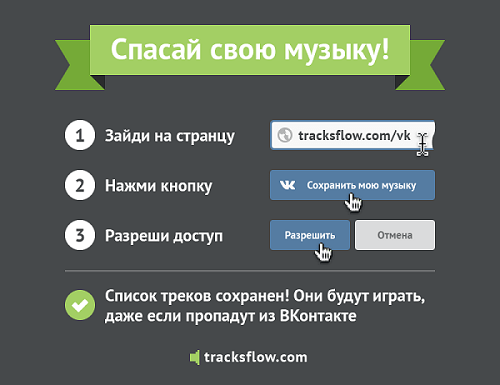






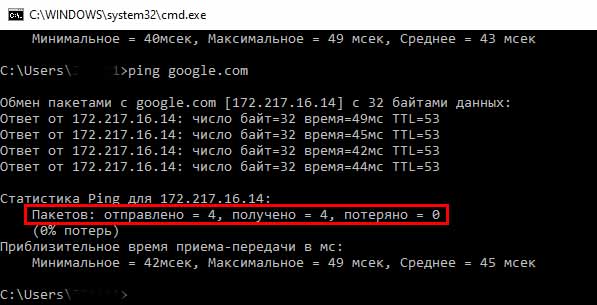
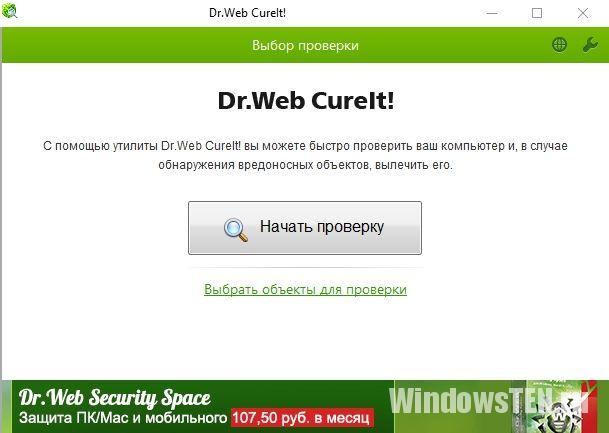
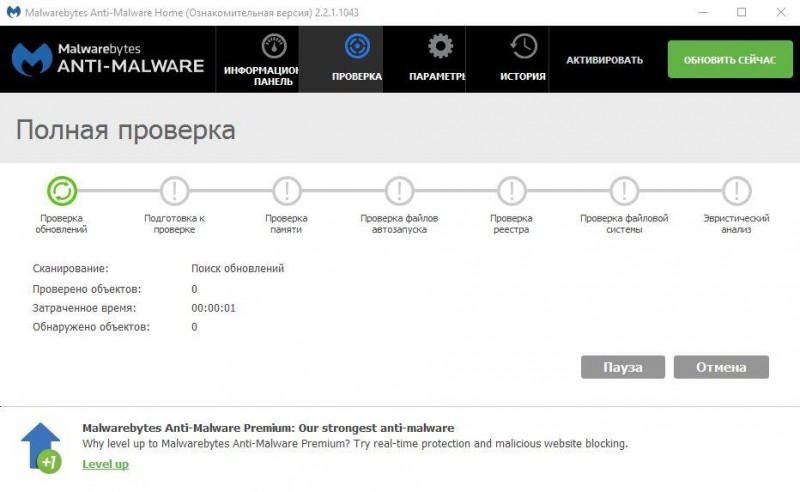
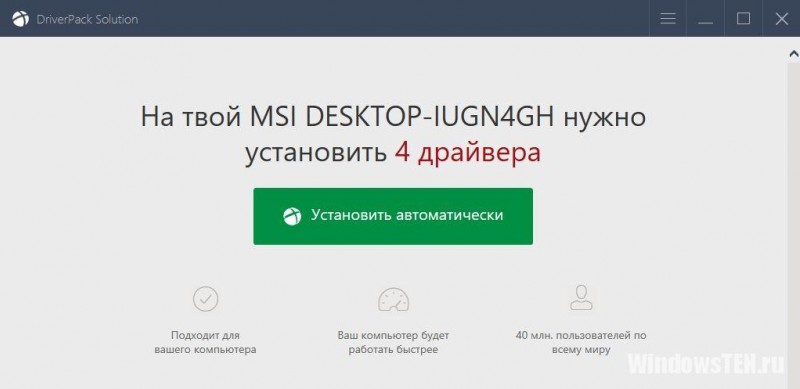

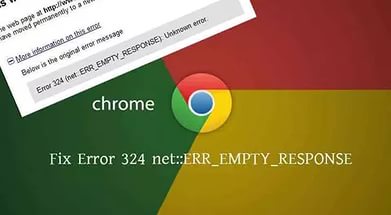
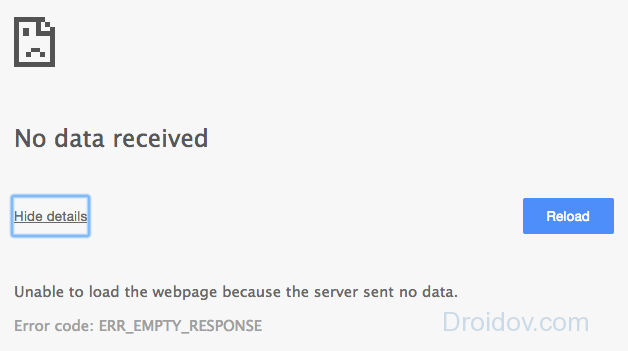
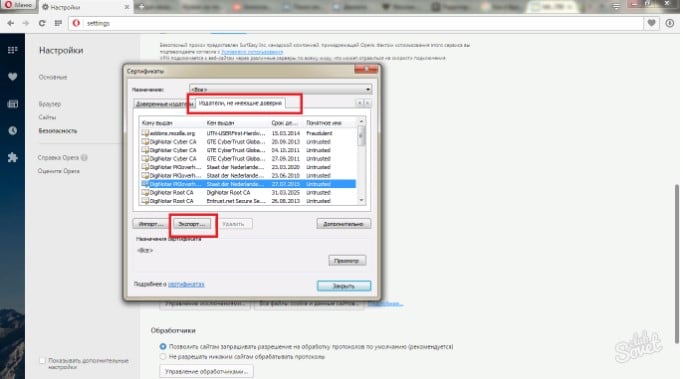
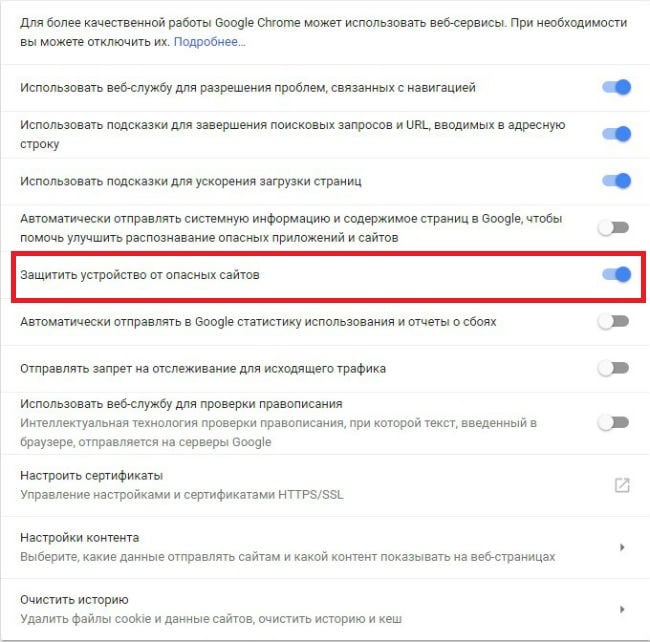
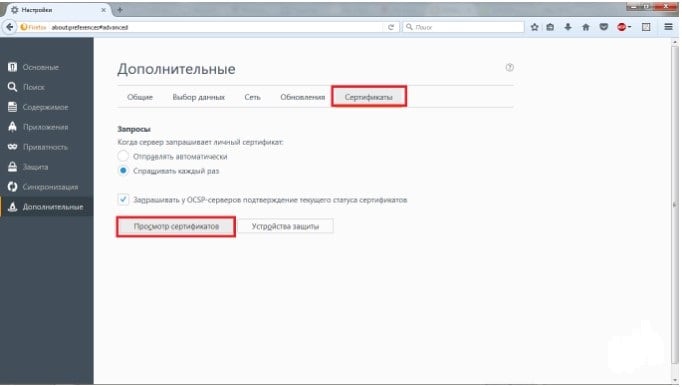
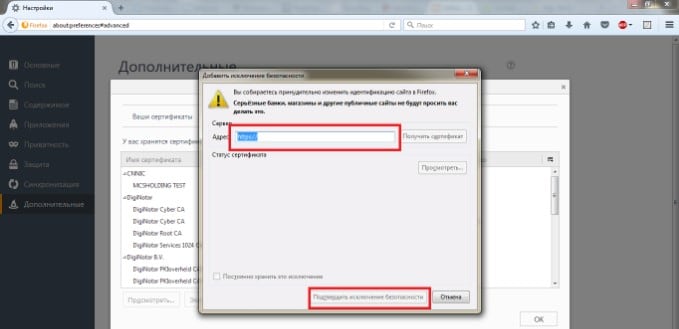

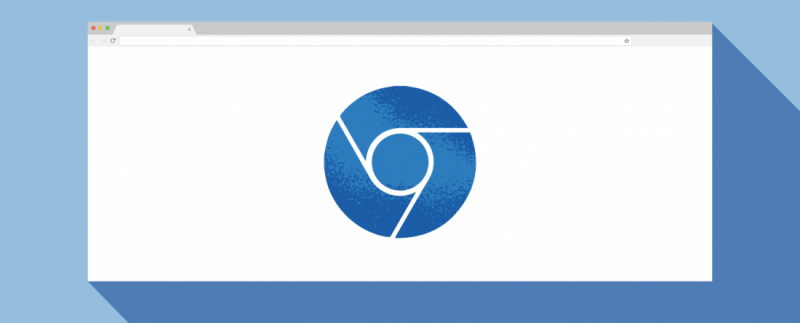
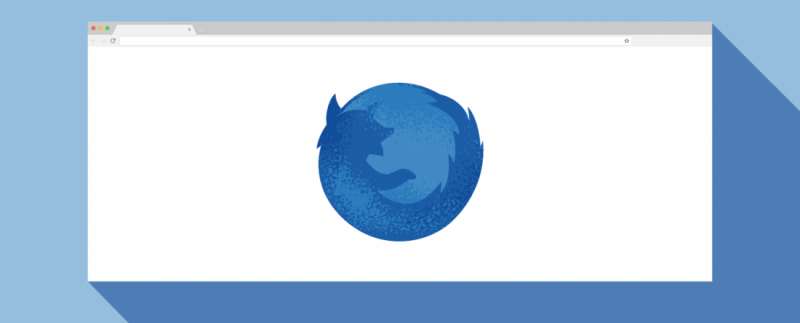
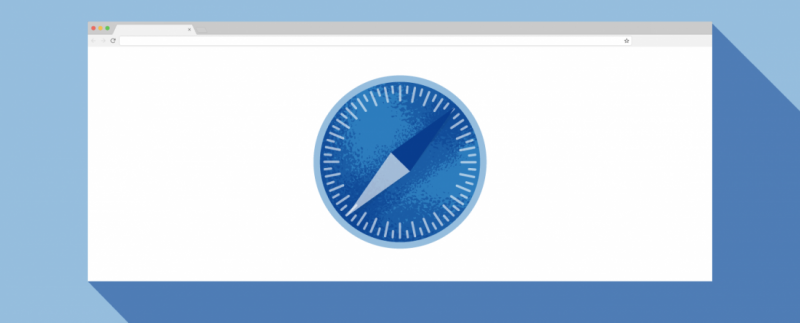
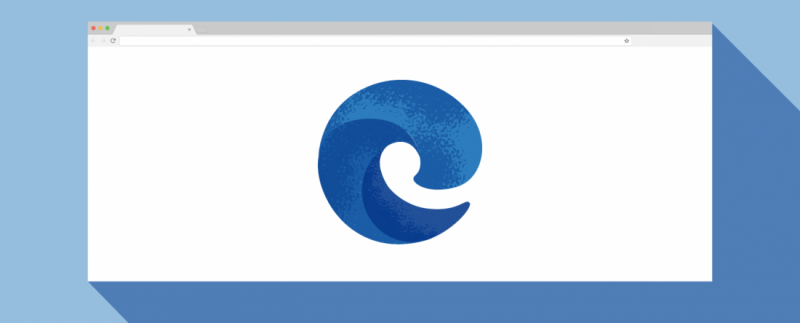
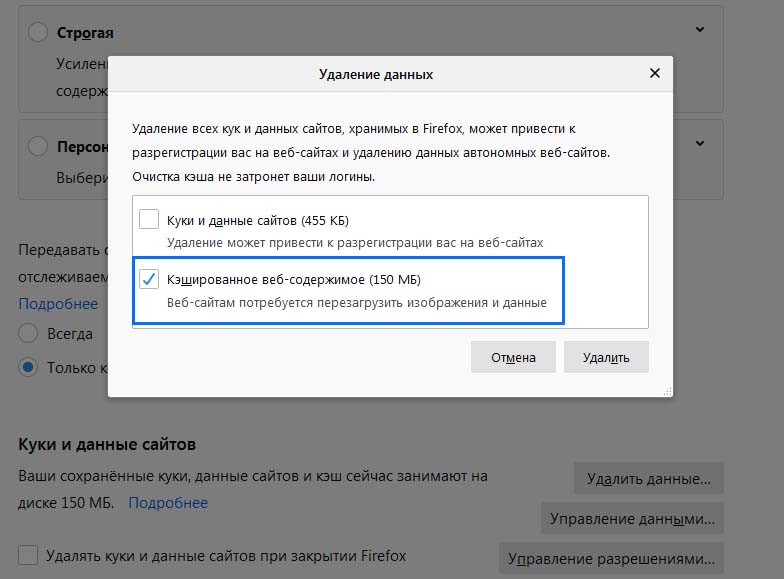
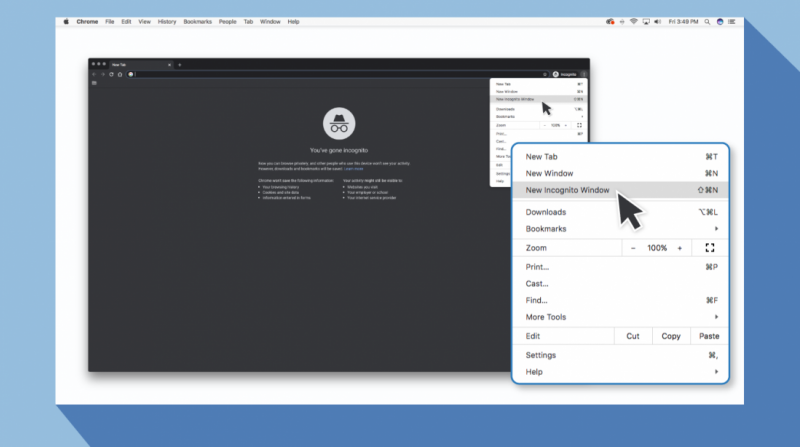

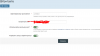
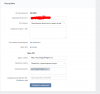




.thumb.jpg.536e56e2ec19ac9cff244b3e631bdb13.jpg)
